
Оглавление:
- Автор John Day [email protected].
- Public 2024-01-30 11:51.
- Последнее изменение 2025-01-23 15:05.

Сделать все 7 основных логических вентилей в Excel не очень сложно. Если вы разбираетесь в функциях Excel, то этот проект будет довольно простым, если вы этого не сделаете, не беспокойтесь, к нему не потребуется много времени, чтобы привыкнуть.
Excel уже создал для нас несколько логических вентилей, но он не включает все 7, и мы все равно хотим сделать их сами.
Проект не займет много времени, и после его завершения вы можете создать множество схем в цифровом формате в Excel.
Шаг 1. Что вам нужно
Для этого проекта много не нужно.
- Компьютер
- Excel (я рекомендую Excel, но похожие тоже подойдут)
- Базовые знания о том, как работают логические вентили
Шаг 2. Настройте Excel и формат

Сначала запустите Excel (версия не имеет большого значения, но я использовал Excel 2016), затем откройте новую «Пустую книгу».
Затем сделайте формат, который вы видите на картинке выше (из-за формы изображения вам нужно будет щелкнуть по нему, чтобы просмотреть его должным образом, это относится к следующим изображениям). Если вы не можете скопировать формат, прочтите следующее:
Сделайте столбцы B и C шириной в одну цифру, объедините строки A, B и C.
Затем введите текст.
Шаг 3: И ворота

Логический элемент И - самый простой, потому что вы можете получить результат, просто умножив входные.
0 х 0 = 0, 0 х 1 = 0, 1 х 0 = 0, 1 х 1 = 1
Этот продукт уравнения совпадает с выходами ворот.
Скопируйте формулу и проверьте ее, указав входные данные (правда, только в двоичном формате).
Помните, что каждый раз, когда вы создаете новые ворота, копируйте макет, чтобы ничего не перекрывалось.
Шаг 4: OR Gate

Элемент OR более сложен, он требует оператора If. Оператор «Если» работает следующим образом: = Если (логический_тест, [значение, если истина], [значение, если ложь]). Логический тест, который мы используем: Input1 + Input2> 0, истинное значение равно 1, в противном случае значение равно 0. Это потому, что только если оба входа ложны, выход станет ложным, а поскольку 0 + 0 = 0, все набор входных данных, включая 1, будет больше по значению (суммирует значение). Таким образом, если сумма обоих входов больше 0, то их выход будет True или 1.
Шаг 5: NAND Gate

Логический элемент И-НЕ аналогичен логическому элементу ИЛИ, для него требуется оператор «Если», и логика, лежащая в его основе, аналогична. Элемент будет выдавать ложный выход только в том случае, если оба входа истинны. Таким образом, если мы умножим оба входа, любая сумма меньше 1 будет истинной, потому что выражение «Если» имеет вид: input1 x input2 <1, 1, 0. Если это сбивает с толку, то эта диаграмма может помочь:
0 x 0 = 0, 0 <1, поэтому True = 1
0 x 1 = 0, 0 <1, поэтому True = 1
1 x 0 = 0, 0 <1, поэтому True = 1
1 x 1 = 1, 1 = 1, поэтому False = 0
Шаг 6: ворота NOR

Элемент ИЛИ-НЕ также использует оператор «Если», оператор для этого элемента: Input1 + Input2 <1, 1, 0. Это потому, что элемент дает только True, выход обоих входов - false. Поскольку мы складываем оба входа вместе, любой набор входных данных, включая 1, будет больше двух нулей. Тогда утверждения True и False показывают, что если любая сумма меньше 1, показать 1, иначе показать 0.
0 + 0 = 0, 0 <1, поэтому True = 1
0 + 1 = 1, 1 = 1, поэтому False = 0
1 + 0 = 1, 1 = 1, поэтому False = 0
1 + 1 = 2, 2> 1, поэтому False = 0
Шаг 7: ворота XOR

Это очень похоже на вентиль ИЛИ-НЕ, но вместо того, чтобы использовать символ больше или меньше, мы используем знак равенства, потому что вентиль будет давать только истинный выход, если он имеет смешанные входы, поэтому, если мы сложим оба входа вместе, смешанные входы всегда будет давать 1, поэтому мы используем оператор: Input1 + Input2 = 1, 1, 0.
0 + 0 = 0, 0 ≠ 1, поэтому False = 0
0 + 1 = 1, 1 = 1, поэтому True = 1
1 + 0 = 1, 1 = 1, поэтому True = 1
1 + 1 = 2, 2 ≠ 1, поэтому False = 0
Шаг 8: ворота XNOR

Логический элемент XNOR довольно прост, он в основном противоположен логическому элементу XOR, это означает, что логический тест также является противоположным. Этот вентиль дает выход True только в том случае, если оба входа имеют одинаковое число, другими словами, любой смешанный набор входов имеет значение False. Логический тест для элемента XOR: Input1 + Input2 = 1, но логический тест для элемента XNOR: Input1 + Input2 ≠ 1. (равен ≠ в формулах Excel).
0 + 0 = 0, 0 ≠ 1, поэтому True = 1
0 + 1 = 1, 1 = 1, поэтому False = 0
1 + 0 = 1, 1 = 1, поэтому False = 0
1 + 1 = 2, 2 ≠ 1, поэтому True = 1
Шаг 9: НЕ Ворота

Элемент NOT - это простой элемент, но его оператор If такой же, как и другие. У него только один вход, поэтому вы можете изменить свой формат. Элемент просто инвертирует свой вход, поэтому формула не такая сложная, логический тест: если вход равен 0, а оператор True: отобразить 1, иначе отобразить 0.
0 = 0, поэтому True = 1
1 ≠ 0, поэтому False = 0
Шаг 10: Цифровая логическая схема

После того, как вы создали все логические вентили, вы можете использовать их для создания логических схем в Excel. Но текущий формат слишком велик, поэтому вы можете попробовать новый формат (изображение выше).
Сделайте два столбца шириной в одну цифру, объедините две верхние ячейки, чтобы создать выходной дисплей, две нижние ячейки - входные.
При вводе формулы введите формулу требуемого вентиля в месте отображения выходных данных.
Шаг 11. Устранение неполадок
Если на каком-либо этапе логический вентиль не работает правильно, убедитесь, что ваша формула введена правильно и что входы правильно связаны с формулой.
Если вы уверены, что все правильно, то, возможно, я допустил ошибку при написании этой инструкции, если да, сообщите мне в комментариях, чтобы я мог исправить.
Рекомендуемые:
Логические вентили с использованием транзистора: 3 шага

Логические вентили с использованием транзисторов: логические вентили являются основными строительными блоками любой цифровой системы
Мини-автомобильные ворота с Arduino: 3 шага

Мини-автомобильные ворота с Arduino: Эй, посмотри! Итак, вы знаете, как когда вы въезжаете на стоянку или в гараж и вам нужно остановиться у ворот? Ну, это мини-версия ворот для машинок со спичечными коробками или, может быть, немного больше, как будто я использовал маленький грузовик. Чтобы управлять этими воротами
Двойные логические транзисторные ворота: 10 шагов
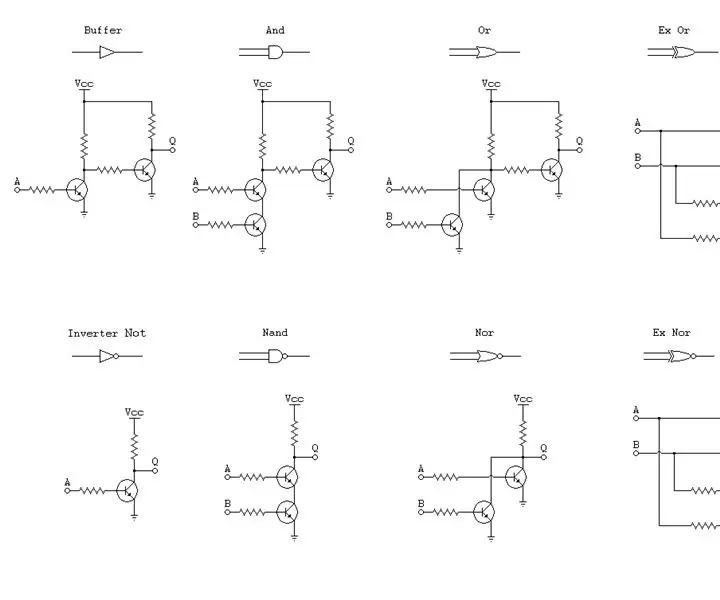
Двойные логические транзисторные затворы: я создаю транзисторные затворы немного иначе, чем большинство других инженеров-электронщиков. Большинство людей, когда строят затворы на транзисторах; строите их, имея в виду только положительную логику, однако вентили в ИС имеют две логики: положительную и отрицательную. А
Дешевые ворота для FPV дрона: 5 шагов

Дешевые FPV Drone Gates: для всех, кто имеет опыт в FPV Drone (Quadcopter) Racing, вы поймете разочарование по поводу цены Drone Gates. Эти ворота могут стоить от 40 долларов за штуку и выше. Я решил усовершенствовать дизайн, который Джошуа Бардвелл (https://www.youtube.com
Домашняя автоматизация с Android и Arduino: открой ворота, когда вернешься домой: 5 шагов

Домашняя автоматизация с Android и Arduino: откройте ворота, когда вы вернетесь домой: это руководство посвящено настройке системы домашней автоматизации для управления через смартфон, используя подключение к Интернету, чтобы к ней можно было получить доступ отовсюду, где вам это нужно. Более того, он будет выполнять определенные действия всякий раз, когда критерием является m
